- Τα Orcs πρέπει να πεθάνουν! Το Unchained είναι ένα παιχνίδι άμυνας πύργων που έχει κερδίσει δημοτικότητα μεταξύ της βάσης χρηστών.
- Το παρακάτω άρθρο θα αναζητήσει πολλές λύσεις που μπορείτε να δοκιμάσετε εάν αντιμετωπίσετε σφάλματα χρόνου εκτέλεσης κατά την εκτέλεση του παιχνιδιού.
- Δείτε περισσότερους οδηγούς επιδιόρθωσης όπως αυτός στον δικό μας ειδικό Hub για την αντιμετώπιση προβλημάτων σφαλμάτων χρόνου εκτέλεσης.
- Εάν σας αρέσει να παίζετε στον υπολογιστή σας, τότε θα πρέπει επίσης να επισκεφτείτε το αποκλειστική σελίδα τυχερού παιχνιδιού.

- CPU, RAM και Network limiter με hot tab killer
- Ενσωματώθηκε άμεσα με Twitch, Discord, Instagram, Twitter και Messengers
- Ενσωματωμένα χειριστήρια ήχου και προσαρμοσμένη μουσική
- Προσαρμοσμένα χρωματικά θέματα από το Razer Chroma και επιβολή σκούρων σελίδων
- Δωρεάν VPN και αποκλεισμός διαφημίσεων
- Κατεβάστε το Opera GX
Το Orcs Must Die είναι ένα βιντεοπαιχνίδι άμυνας πύργου δράσης που ακολουθεί μια πιο μοντέρνα προσέγγιση με άποψη τρίτου ατόμου. Τούτου λεχθέντος, αρκετοί χρήστες ανέφεραν ότι το παιχνίδι είναι λάθη με αποτέλεσμα το σφάλμα χρόνου εκτέλεσης κατά την έναρξη του παιχνιδιού.
Μόλις ξεκίνησα το παιχνίδι και έχω ένα σφάλμα χρόνου εκτέλεσης λέγοντας να επικοινωνήσω με την ομάδα υποστήριξης τι μπορώ να κάνω για να το διορθώσω;
Ο προγραμματιστής συνιστά την εγκατάσταση της πιο πρόσφατης έκδοσης του Microsoft Visual C ++. Ωστόσο, το σφάλμα μπορεί επίσης να προκύψει λόγω κατεστραμμένων αρχείων Steam.
Σε αυτό το άρθρο, παραθέτουμε μερικές συμβουλές αντιμετώπισης προβλημάτων για να σας βοηθήσουμε να διορθώσετε το σφάλμα χρόνου εκτέλεσης Orcs Must Die Unchained στα Windows.
Πώς μπορώ να διορθώσω το σφάλμα χρόνου εκτέλεσης του Orcs Must Die Unchained;
1. Επαληθεύστε την ακεραιότητα των αρχείων Steam
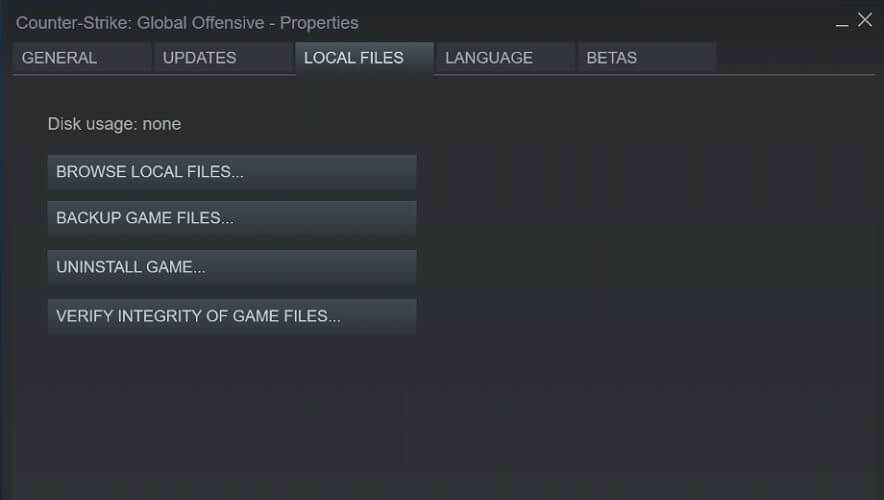
- Εκκινήστε τον πελάτη Steam. Κάντε δεξί κλικ στο εικονίδιο της εφαρμογής Steam στο System Tray και επιλέξτε Library.
- Στο παιχνίδι Βιβλιοθήκη καρτέλα, κάντε δεξί κλικ στον τίτλο του παιχνιδιού.
- Επιλέγω Ιδιότητες.
- Ανοιξε το Καρτέλα Τοπικά αρχεία.
- Κάντε κλικ στο Επαληθεύστε την ακεραιότητα των αρχείων παιχνιδιών κουμπί.
- Το Steam θα επικυρώσει τα αρχεία Steam και θα δείξει ένα μήνυμα επιτυχίας.
- Κάντε κλικ Κλείσε.
Επανεκκινήστε το Steam και προσπαθήστε να ξεκινήσετε το Orcs Must Die Unchained και ελέγξτε για τυχόν βελτιώσεις. Εάν το πρόβλημα παραμένει, επαναλάβετε τα βήματα ξανά για μερικές φορές. Η επαλήθευση της ακεραιότητας των αρχείων Steam μερικές φορές βοήθησε ορισμένους χρήστες να επιλύσουν το πρόβλημα.
Η διόρθωση του σφάλματος Steam απέτυχε να φορτώσει την ιστοσελίδα [σφάλμα 310]
2. Απενεργοποιήστε τη χρήση του Desktop Game Theatre στο Steam
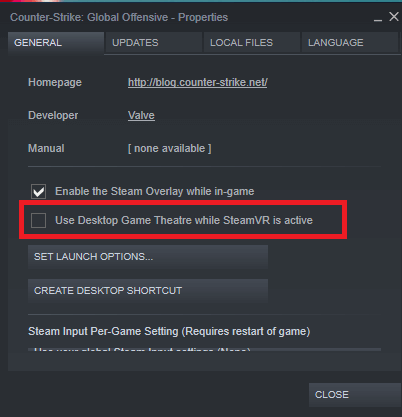
- Ξεκινήστε το Ατμός πελάτης.
- Ανοιξε το Βιβλιοθήκη παιχνιδιών αυτί.
- Κάντε δεξί κλικ στον τίτλο του παιχνιδιού σας και επιλέξτε Ιδιότητες.
- Στο Γενικός καρτέλα, αποεπιλέξτε Χρησιμοποιήστε το Desktop Theatre ενώ το SteamVR είναι ενεργό επιλογή.
- Κάντε κλικ στο Κλείσιμο.
- Επανεκκινήστε τα Orcs Must Die Unchained και ελέγξτε αν επιλύθηκε το σφάλμα χρόνου εκτέλεσης.
3. Επανεγκαταστήστε ή ενημερώστε το Microsoft Visual C ++
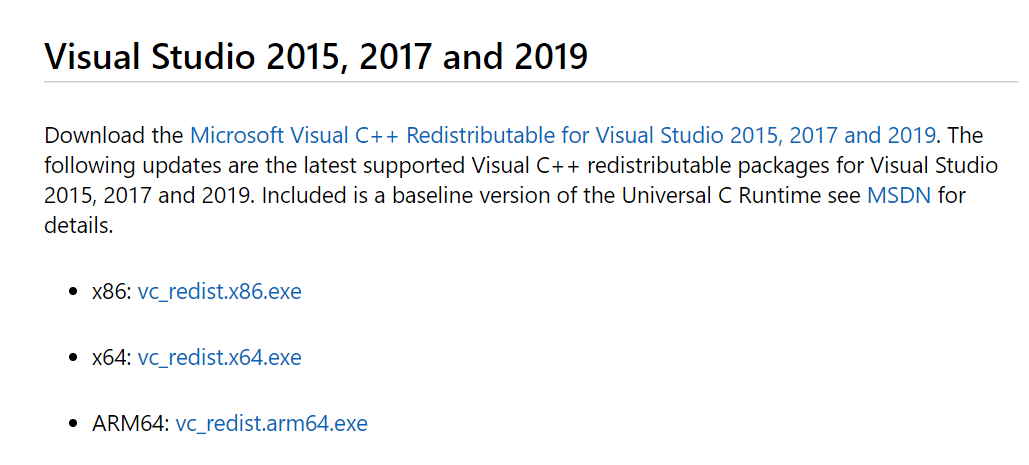
- μεταβείτε στο Σελίδα υποστήριξης της Microsoft για λήψη του Visual C ++.
- Μετακινηθείτε προς τα κάτω στο Visual Studio 2015, 2017 και 2019 Ενότητα.
- Κάντε κλικ στο vc_redist.x86.exe σύνδεσμος αρχείου για λήψη της τελευταίας έκδοσης του Visual C ++ στον υπολογιστή σας.
- Βεβαιωθείτε ότι έχετε επιλέξει τη σωστή έκδοση που είναι συμβατή με την έκδοση των Windows.
- Εκτελέστε το πρόγραμμα εγκατάστασης και ακολουθήστε τις οδηγίες στην οθόνη για να ολοκληρώσετε την εγκατάσταση.
- Επανεκκινήστε τον υπολογιστή πριν ξεκινήσετε το παιχνίδι.
Μόλις εγκατασταθεί, ξεκινήστε το Steam και ανοίξτε το παιχνίδι με το σφάλμα χρόνου εκτέλεσης και ελέγξτε για τυχόν βελτιώσεις. Εάν το πρόβλημα παραμένει, απεγκαταστήστε και επανεγκαταστήστε το Visual C ++.
3.1 Κατάργηση και επανεγκατάσταση του Visual C ++
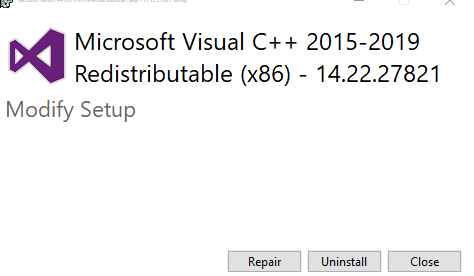
- Τύπος Πλήκτρο Windows + R για να ανοίξετε το Run.
- Τύπος έλεγχος και κάντε κλικ ΕΝΤΑΞΕΙ.
- Στον Πίνακα Ελέγχου, μεταβείτε στο Προγράμματα> Προγράμματα και δυνατότητες.
- Από τη λίστα των εγκατεστημένων εφαρμογών, επιλέξτε Visual C ++ 2017 ή 2015.
- Κάντε κλικ στο Απεγκατάσταση> Ναι για να επιβεβαιώσετε την ενέργεια.
- Μόλις καταργήσετε την εγκατάσταση, επισκεφθείτε τη σελίδα λήψης του Microsoft Visual C ++ και πραγματοποιήστε λήψη του προγράμματος εγκατάστασης.
- Εάν έχετε κατεβάσει το πρόγραμμα εγκατάστασης, δεν χρειάζεται να το κατεβάσετε ξανά.
- Ακολουθήστε τις οδηγίες στην οθόνη για να ολοκληρώσετε την εγκατάσταση.
Εάν το πρόβλημα παραμένει, καταργήστε την εγκατάσταση Visual C ++ 2010 (και 32-bit και 64-bit) έκδοση, επανεκκινήστε τον υπολογιστή και εγκαταστήστε ξανά το Visual C ++ 2010 για να δείτε εάν αυτό σας βοηθά να επιλύσετε το πρόβλημα.
Η λειτουργία Desktop Theatre επιτρέπει στους χρήστες να παίζουν οποιοδήποτε παιχνίδι Steam με τα ακουστικά Vive VR. Ωστόσο, η λειτουργία πιθανότατα προκαλεί προβλήματα με την εκκίνηση του παιχνιδιού με αποτέλεσμα σφάλμα χρόνου εκτέλεσης. Απενεργοποιήστε τη δυνατότητα και αυτό θα διορθώσει το πρόβλημα.
Συχνές Ερωτήσεις
Τα σφάλματα χρόνου εκτέλεσης είναι μηνύματα σφάλματος που εμφανίζονται κατά την εκτέλεση του προγράμματος. Δείτε το λίστα προγραμμάτων που προορίζονται να διορθώσουν σφάλματα χρόνου εκτέλεσης.
Τα σφάλματα χρόνου εκτέλεσης μπορεί να προκληθούν από οτιδήποτε μπορεί να οδηγήσει σε παρεμβολές προγραμμάτων, όπως προσθήκες, επεκτάσεις ή άλλα προγράμματα. Μιλώντας για αυτό, το Orcs Must Die δεν είναι το μόνο το παιχνίδι επηρεάζεται από σφάλματα χρόνου εκτέλεσης.
Ναί. Για παράδειγμα, η ξαφνική αφαίρεση ενός στοιχείου υλικού μπορεί να προκαλέσει σφάλματα χρόνου εκτέλεσης με λογισμικό που χρησιμοποιεί το συγκεκριμένο κομμάτι υλικού.
